địa điểm
Lưu ý: Mức trung cấp về kiến thức kỹ thuật của WordPress và CSS là cần thiết cho hướng dẫn này. Chúng tôi đã cố gắng làm cho nó càng rõ ràng càng tốt để mọi người theo dõi.
Làm thế nào để Giveaway này làm việc?
Khi người dùng đến trang Facebook List25, họ sẽ thấy trang đích cho cuộc thi của chúng tôi. Nó nói “List25 đang làm một Holiday Giveaway” -> Thắng $ 25 Amazon Giftcards. Giống như trang của chúng tôi để xem cách bạn có thể nhập. Hình dưới đây:
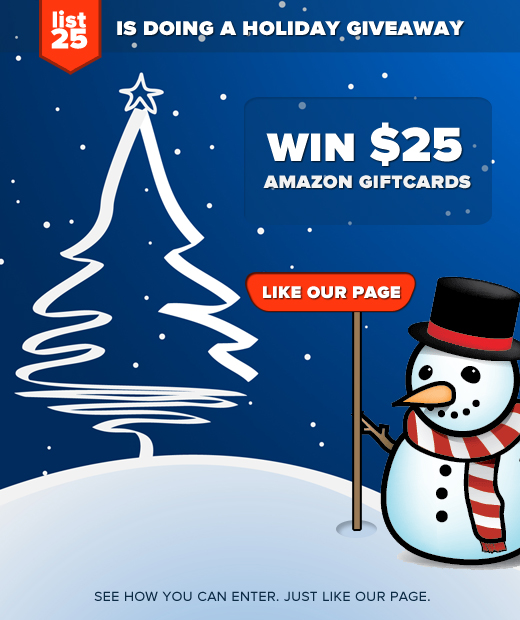
Thẻ quà tặng Amazon là thứ mà rất nhiều người muốn. Vì vậy, phần lớn người dùng nhấp vào Giống như để xem làm thế nào họ có thể nhập. Khi họ thích trang, họ hiện đã hiển thị nội dung dành riêng cho người hâm mộ có hướng dẫn cách giành chiến thắng. Về cơ bản, chúng tôi đang tặng 25 x $ 25 Amazon Gift Cards. Bạn phải chia sẻ trang này với bạn bè để đủ điều kiện. Có một nút cho người dùng nhấp và chia sẻ trang với bạn bè của họ.
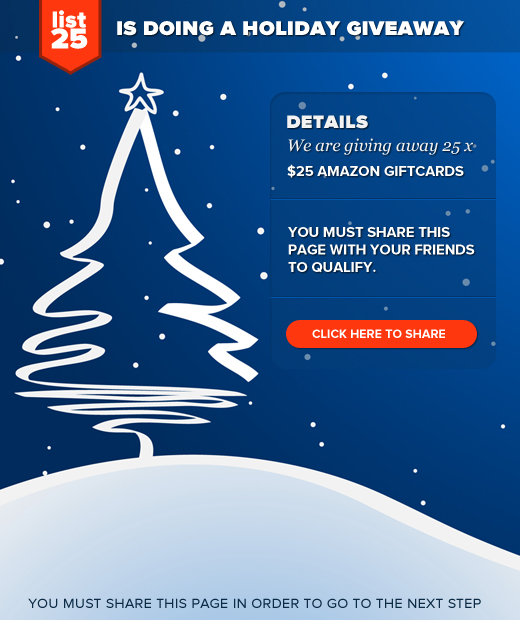
Khi người dùng nhấp vào nút, một bài đăng trên Tường lửa của bạn sẽ hiển thị như sau:
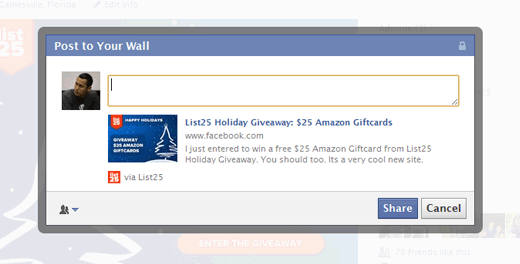
Chúng ta đã xác định trước văn bản và hình ảnh ở đó. Vì vậy, tất cả người dùng phải làm là viết bình luận của họ và chia sẻ nó. Một khi họ đạt chia sẻ, họ sẽ được đưa đến trang để nhập thông tin của họ. Nếu người dùng nhấp Hủy, sau đó chúng được gửi lại cho tab trước đó.
Chiến dịch này sẽ được phát hành cho đến ngày 20 tháng 12 (đó là khi chúng tôi thông báo người chiến thắng của chúng tôi). Vì vậy, đối với những ai muốn xem bản demo trực tiếp về điều này, hãy truy cập Trang Danh sách List25 và tự xem nó.
Phần điên rồ nhất về tất cả điều này là hầu hết mọi người nghĩ rằng nó sẽ yêu cầu bạn phải làm một số mã hóa điên hoặc trả tiền lớn để có một ứng dụng như thế này. Nếu chúng tôi nói với bạn rằng chúng tôi đã làm tất cả điều này với một sự kết hợp của các plugin WordPress, MailChimp và rõ ràng là thiết kế các kỹ năng cho các hình ảnh. Bạn muốn biết làm thế nào để làm điều đó? Đọc cùng.
Bước 1: Cùng nhau
Điều đầu tiên bạn cần làm là tìm ra những gì bạn sẽ giveaway. Trong trường hợp của chúng tôi đó là Amazon Giftcards. Như tôi đã đề cập trước đây, nó yêu cầu một sự kết hợp của các plugin và dịch vụ. Vì vậy, tôi sẽ đặt nó ra tất cả ở đây. Hãy nhớ một số được trả tiền bổ sung:
- WP4FB Pro
- WordPress Plugins HTTPs (miễn phí từ kho)
- Giấy chứng nhận SSL cho người dùng HTTPs. Kể từ ngày 1 tháng 10, Facebook yêu cầu các nhà phát triển phải có một phiên bản SSL sẵn sàng cho người dùng sử dụng trình duyệt có bảo đảm. Nếu bạn đang ở trên một máy chủ chuyên dụng như chúng tôi, sau đó bạn phải trả tiền cho một chứng chỉ SSL. HostGator phí như $ 50 / năm cho dịch vụ. Tuy nhiên, chúng tôi đã nhận được chúng tôi với giá $ 12.99 / năm từ Godaddy đặc biệt Click vào đây để có được nó.Nếu bạn đang ở trên HostGator của Shared hosting kế hoạch, sau đó KimWoodbridge có một hướng dẫn cho bạn thấy làm thế nào để sử dụng Shared SSL của họ.
- Tài khoản MailChimp hoặc Aweber. Về cơ bản bạn cần một cách để lưu trữ tên và Email, để sau này bạn có thể thông báo cho người chiến thắng. Facebook yêu cầu bạn thu thập dữ liệu một cách riêng biệt nếu không nó là chống lại TOS của họ. Vì vậy, không có bạn không thể nhắn tin cho người dùng trên Facebook để cho họ biết rằng họ đã thắng.
Ngoài tất cả những điều trên, bạn cần phải có đồ họa sau đây sẵn sàng:
- Đồ họa trang không dành cho người hâm mộ
- Chỉ đọc trang chỉ dành cho người hâm mộ nơi bạn hiển thị chi tiết về cách nhập (với nút nhấp chuột để chia sẻ)
- Trang thành công với Biểu mẫu nơi bạn có thể người dùng có thể nhập dữ liệu của họ
- Hình thu nhỏ cho Nội dung Chia sẻ
Tổng mức đầu tư:
– 67 đô la cho WP4FB Pro
– $ 12.99 cho SSL thông qua Godaddy (Đây là một đề nghị đặc biệt.Thông thường nó chi phí $ 69. Click vào đây để có được nó)
– 25 x $ 25 Amazon Giftcards ($ 625) Bước 2: Cài đặt WordPress HTTPs
Đơn giản chỉ cần cài đặt và kích hoạt plugin WordPress Plugins HTTPs từ kho WordPress.
Chuyển đến Cài đặt »WordPress HTTPs và thay đổi Máy chủ lưu trữ SSL thành tên miền của bạn.
Đảm bảo chọn hộp kiểm cho Force SSL Exclusively.
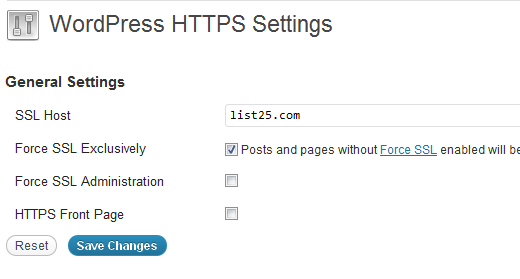
Nhấp vào Lưu Cài đặt.
Bước 3: Thiết lập WP4FB Pro
Một khi bạn đã mua WP4FB Pro, cài đặt và kích hoạt nó trên trang web của bạn. Bạn sẽ thấy rằng 3 tùy chọn trình đơn bổ sung được thêm vào bảng điều khiển WordPress của bạn. WP4FB chính một, và sau đó hai loại bài đăng tùy chỉnh được gọi là trang WP4FB và Trang trình bày WP4FB. Vì vậy, hãy bắt đầu với WP4FB Menu. Điền vào tất cả các cài đặt chung như văn bản chân trang, RSS url, Twitter vv
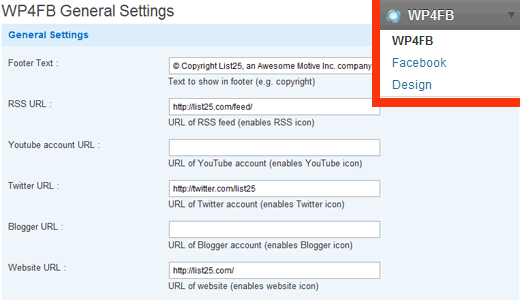
Một khi bạn đã có ID ứng dụng của bạn và khóa bí mật của facebook, hãy chèn nó vào WP4FB Facebook Settings.
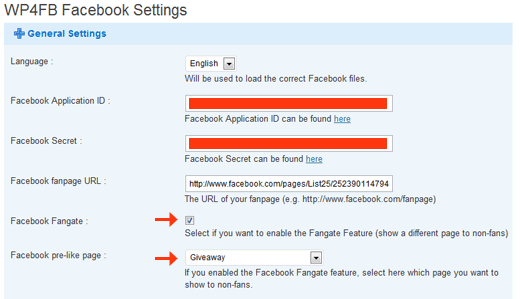
Bạn cần phải kiểm tra hộp kiểm cửa quạt. Sau đó, chọn trang giống như trước. Nhưng vì bạn vừa cài đặt trang này, bạn sẽ không thấy bất kỳ tùy chọn nào ở đó. Vì vậy, những gì bạn cần làm là vào tab WP4FB trang và nhấp vào Thêm mới.
Tạo một trang giống như trước. Trong trường hợp của chúng tôi cho List25, chúng tôi tạo ra một trang gọi là Giveaway. Không thêm bất kỳ nội dung nào trong hộp nội dung. Chúng tôi chỉ sử dụng một hình nền để có được phong cách mà chúng tôi cần. Nhưng đây là một lối tắt để làm việc hơn là dành thời gian để tạo một mẫu tùy chỉnh cho WP4FB.
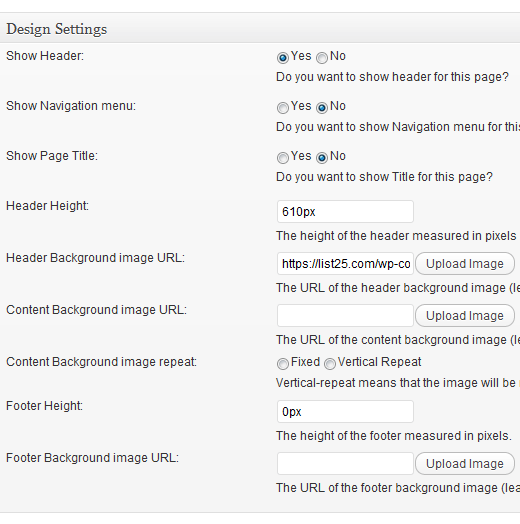
Nếu bạn thấy, chúng tôi đã hiển thị điều hướng, và hiển thị tiêu đề trang đặt KHÔNG. Có một chiều cao tiêu đề được xác định bởi vì chúng tôi đang sử dụng hình ảnh của chúng tôi dưới dạng ảnh nền tiêu đề. Nội dung của chúng tôi trống, vì vậy tất cả người dùng thực sự nhìn thấy là hình ảnh.
Lưu ý: URL hình ảnh của chúng tôi có https: // trong đó. Lý do là vì vậy nó hoạt động trên Facebook.
Bạn cần đảm bảo rằng tất cả các Tính năng Viral bị T OFFT cho trang giống như trước. Một khi bạn đã tạo ra trang giống như nó xuất bản nó. Sau đó trở lại menu Facebook dưới các cài đặt WP4FB chính và chọn trang này.
Tiếp theo, bạn cần tạo một trang nội dung dành cho người hâm mộ chỉ có các chi tiết về cách nhập nội dung. Đối với điều này, chúng tôi cũng đã sử dụng hình nền để mọi thứ nhanh và dễ dàng hơn cho chúng tôi. Ngoại trừ thời gian này chúng tôi đã sử dụng URL hình ảnh nền của nội dung chứ không phải là URL hình nền của tiêu đề. Lý do là vì chúng tôi muốn sử dụng HTML để bắt đầu tính năng Share Gate.
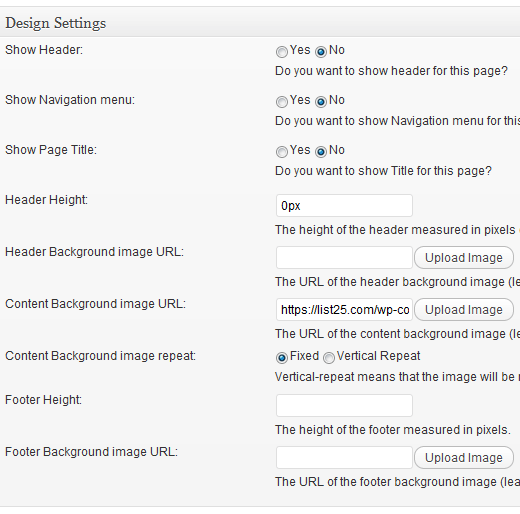
Một lần nữa lưu ý rằng url hình ảnh là HTTPS. Bạn phải làm điều này.
Như tôi đã giải thích rằng chúng tôi đã sử dụng URL hình ảnh nội dung, vì vậy chúng tôi có thể sử dụng các thẻ HTML. Về cơ bản hình ảnh của chúng tôi trông như thế này:
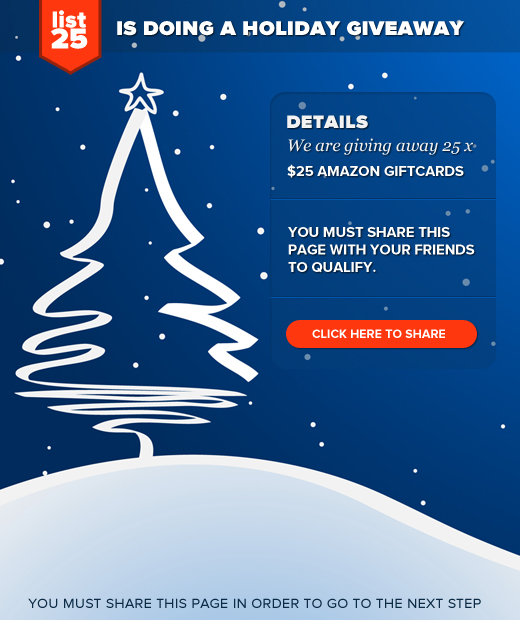
Chúng tôi cần tạo nút Nhấp vào đây để Chia sẻ. Vì vậy, chúng tôi đã thêm các thẻ HTML sau trong khu vực nội dung của chúng tôi sử dụng trình biên tập HTML chứ không phải là Visual Editor.
Click vào đây để Sh
CSS của bạn sẽ thay đổi dựa trên hình nền mà bạn sử dụng. Nhưng bạn có được ý tưởng chung về những gì chúng ta đang làm ở trên phải không? Về cơ bản chúng tôi muốn thực hiện Nhấp vào đây để Chia sẻ nút một liên kết đến trang bí mật của chúng tôi, nơi người dùng có thể truy cập vào các hình thức để tham gia cuộc thi.
Hãy tiếp tục và tạo trang thứ ba và cuối cùng của chúng tôi. Chúng tôi theo cùng một hướng giống như trang dành cho người hâm mộ ở trên. Chúng tôi sử dụng URL hình ảnh nền của nội dung và sử dụng HTML trong trình chỉnh sửa nội dung. Phần quan trọng nhất của trang này là chúng tôi đã bật Cổng Chia sẻ Tính năng Viral.
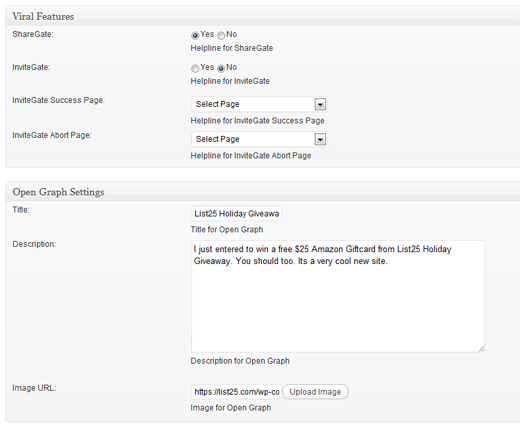
Bây giờ hãy lưu ý rằng chúng tôi cũng đã hoàn thành Cài đặt Đồ hoạ Mở. Đây là thông tin sẽ được hiển thị cho người dùng khi họ nhấn điểm cổng chia sẻ. Xem hình ảnh dưới đây:
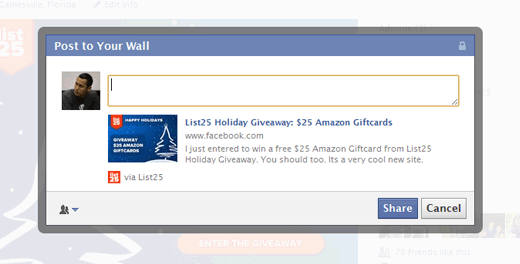
Vì vậy, đảm bảo rằng bạn đặt đúng hình ảnh, tiêu đề chính xác và mô tả hấp dẫn.
Trang cuối cùng giống như sau:
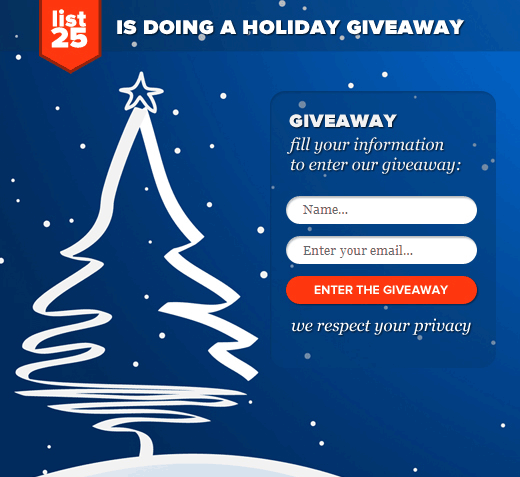
Vì vậy về cơ bản ảnh nền của chúng tôi có hai trường trống. Chúng tôi đã vào MailChimp và lấy mã mẫu cho một danh sách email mới mà chúng tôi tạo ra cho List25. Và thêm vào khu vực nội dung của trang cuối cùng với kiểu dáng.
Đây là mã mà chúng tôi đã thêm (rõ ràng mã mẫu của bạn sẽ khác, nhưng đây sẽ là một điểm khởi đầu tốt):
Sau khi bạn xuất bản trang này. Lấy URL của trang này và thêm nó vào nút của mã trang chỉ dành cho người hâm mộ mà chúng tôi đã chia sẻ ở trên.
Bước 4: Thúc đẩy Giveaway
Bạn có thể thêm trang giveaway, nhưng không ai biết về nó. Nếu bạn có cơ sở người dùng hiện có, thì bạn có thể cho họ biết về việc trao tặng. Trong trường hợp của chúng tôi, chúng tôi không có điều đó. Sau đây là các bước mà chúng tôi đã thực hiện:
địa điểm
Các khía cạnh virus của giveaway mang về riêng của mình. Mọi người đều muốn có tiền miễn phí.
Các kết quả
Tôi cần nói thêm rằng chúng tôi có hơn 27.000 lượt thích trong một tháng. Tất cả đều không phải là tất cả vì cuộc thi này vì chúng tôi cũng đang làm các chiến dịch khác. Nhưng thật công bằng khi nói rằng ít nhất một phần ba số fan hâm mộ này là từ những người tặng quà.
Chúng tôi phải làm gì trong bao lâu? Tôi muốn nói khoảng 4-5 giờ. Nó có đáng không? Heck có nó được.
Bạn sẽ làm việc này trên trang web của bạn? Hãy để chúng tôi biết những suy nghĩ của bạn.
